Solucionar el error de actualización del valor del registro en Windows 11
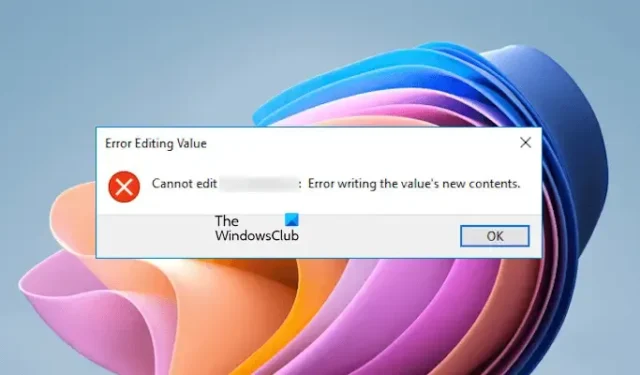
No es posible modificar los valores del Registro hasta que se resuelva este problema, que a menudo se debe a problemas relacionados con los permisos dentro del Registro.
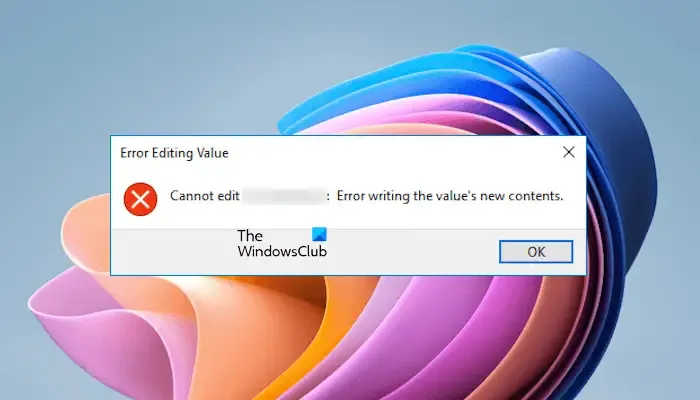
Cómo solucionar errores de escritura en valores del registro en Windows 11
Antes de comenzar, asegúrese de haber iniciado sesión como administrador; no se permiten modificaciones al registro usando una cuenta local.
- ¿Estás conectado con una cuenta de trabajo o escuela?
- Activar la cuenta de administrador oculta
- Reclamar la propiedad de la clave de registro necesaria
- Utilice el Bloc de notas para realizar modificaciones en el Registro
Vamos a sumergirnos en cada paso.
1] ¿Estás conectado con una cuenta escolar o laboral?
Si ha iniciado sesión con una cuenta de la escuela o del trabajo, no podrá cambiar los valores del Registro. Si se trata de su dispositivo personal, asegúrese de cerrar sesión en todas las cuentas de la organización y de iniciar sesión con su cuenta personal.
2] Activar la cuenta de administrador oculta
El error generalmente surge debido a permisos insuficientes. Windows 11/10 incluye una cuenta de administrador incorporada que normalmente está deshabilitada. Puede habilitar esta cuenta para solucionar problemas. Una vez activada, inicie sesión en esa cuenta y luego inicie el Editor del Registro para realizar sus modificaciones. El error debería estar resuelto ahora.
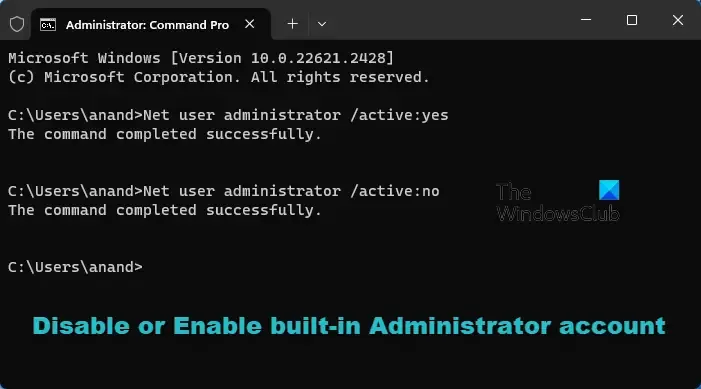
Una vez que hayas terminado de editar, cierra la sesión de la cuenta de administrador oculta y vuelve a tu cuenta personal. Recuerda desactivar la cuenta de administrador oculta después.
3] Tomar posesión de la clave de registro necesaria
Otra forma de resolver este problema es apropiándose de la clave de registro necesaria. Es recomendable crear un punto de restauración del sistema antes de continuar con otros cambios.
Haga clic derecho en la clave de registro deseada y seleccione Permisos . En la sección “Nombres de grupos o usuarios”, elija su nombre de usuario y marque la opción Permitir para Control total .
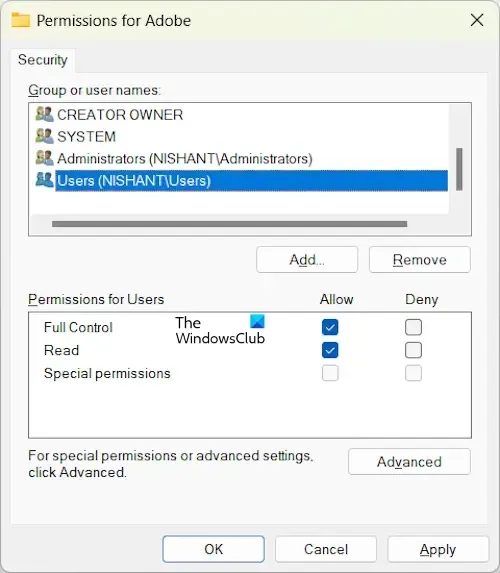
Si su nombre de usuario no aparece en la lista, haga clic en Avanzado y luego seleccione el enlace Cambiar junto al campo Propietario. Ingrese su nombre de usuario y haga clic en Verificar nombres. Presione Aceptar para incluir ese nombre de usuario. A continuación, selecciónelo y habilite Control total. Si eso falla, puede agregar Todos como un nuevo usuario con permisos de Control total, lo que le permitirá modificar los valores del Registro.
4] Modificar el Registro usando el Bloc de notas
También puede modificar el Registro con el Bloc de notas. Para ello, haga clic con el botón derecho en la clave del Registro que desee y seleccione Exportar . Si desea ajustar los valores de las subclaves, asegúrese de exportar solo esa subclave en particular. Después de la exportación, cree una copia de seguridad de la clave y guárdela en una ubicación diferente de su equipo, lo que permite una fácil restauración si se produce algún error.
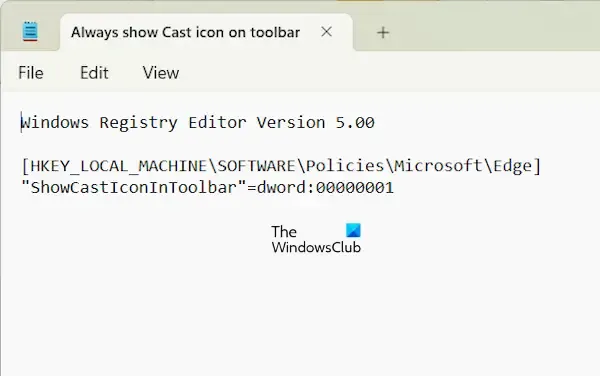
Espero que esta guía resulte útil.
¿Qué hacer si aparecen valores no válidos en los errores de registro?
Si aparece el error “Valor no válido para el registro” al intentar abrir imágenes o videos, considere métodos de solución de problemas como reparar archivos de imagen del sistema o restablecer la aplicación Fotos. Si estas soluciones no resuelven el problema, es posible que sea necesario desinstalar y reinstalar la aplicación Fotos.
¿Cómo reparar su registro?
La corrupción del Registro en una máquina Windows puede deberse a varios factores, entre ellos, entradas huérfanas y malware. Para solucionar un problema de Registro, puede emplear varios métodos, como reparar archivos de imagen del sistema, realizar reparaciones de inicio o ejecutar una restauración del sistema.



Deja una respuesta